Всем привет! Меня зовут Роман Аймалетдинов и я разрабатываю клиентское приложение Ситимобил. Решил написать небольшую серию из трех статей по JNI, так как технология используется редко, но иногда она бывает очень полезной. Несмотря на то, что я разрабатываю классические приложения под Android, иногда хочется посмотреть технологии рядом со своей специализацией.
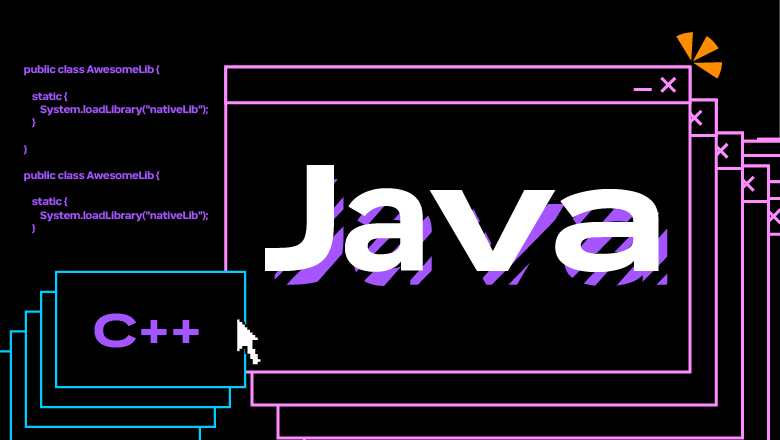
Содержание
-
Что такое JNI;
-
Шаги для запуска кода из JNI;
-
Hello World;
-
Run from JetBrains IDEA.
Что такое JNI?
JNI — это интерфейс, позволяющий из Java вызывать нативные функции. Например, метод С++, который что-нибудь делает. Допустим, мы пишем большую программу на простом и любимом Java или Kotlin, и нужно реализовать задачу коммивояжера для нашего клиента. Или мы пишем генетический алгоритм, который ищет что-то в большом объёме данных, и так уж вышло, что у нас есть замечательная реализация на С++. Особенно часто я слышу про JNI в gamedev- и в automotive-проектах. Однажды я работал в таком, будучи ещё интерном, и, точно не помню, но в общих чертах на С++ было много низкоуровневого кода по обработке потока данных, получаемого со спутника. JNI позволяет вручную управлять памятью. Можно написать фрагмент кода на C/С++, и при необходимости дёргать нативный метод и получать из него результат вычисления.
И ещё по поводу производительности: мы все знаем, что С/С++ побыстрее будут, и тогда получается, что мы сможем оптимизировать наши алгоритмы на Java, переписав их на C++. (спойлер: не надо, скорее всего, будет работать медленнее). Некоторые авторы в интернете говорят про увеличение производительности, поэтому в своей третьей статье я приведу тесты JNI/NDK и мы сможем сверить производительность.
Также для Android есть инструмент NDK, который всё про то же — запуск нативного кода и увеличение производительности отдельных алгоритмов.
Я вас запутал?
NDK — Native Development Kit (для Android).
JNI — Java Native Interface (общий интерфейс).
Шаги для запуска кода из JNI
Шаг 1. Создадим новый проект ex: JNI_aymaletdinov_roman.
Шаг 2. Создадим класс, у которого будут native-методы, и назовём его AwesomeLib.
public class AwesomeLib { static { System.loadLibrary("nativeLib"); } }System.loadLibrary(«nativeLib»); — это статический метод, который загружает native-библиотеку из файловой системы в память и делает её экспортированные функции доступными для нашего Java-кода. То есть мы загружаем файл на С/С++, который будет выполнять сложные вычисления. Однако nativeLib мы ещё не создали, сделаем это позже.
Шаг 3. Следующим шагом нам необходимо объявить метод, помеченный ключевым словом native. Он не имеет реализации в Java, напишем её на C++.
public class AwesomeLib { static { System.loadLibrary("nativeLib"); } public native void helloHabr(); // <--- native method }Шаг 4. Вызовем из Main нашу библиотеку, которая что-то делает в native-коде .
public class Main { public static void main(String[] args) { System.out.println("Hey! This is Java!"); AwesomeLib nativeLib = new AwesomeLib(); nativeLib.helloHabr(); } }Шаг 5. На Java мы всё сделали! Теперь начинается что-то непривычное: нужно обязательно установить MinGW-w64, иначе не на чем будет компилировать нативный код. При установке выберите x86-64 и пропишите bin переменные среды path.
Шаг 6. Затем необходимо написать реализацию нашего нативного метода на C++. В этом языке объявление и реализация обычно хранятся в файлах .h и .cpp соответственно. Открываем консоль; переходим в папку, в которой будут лежать native-файлы; генерируем заголовок для натива командой javac -h . absolutePath/MyClass.java.
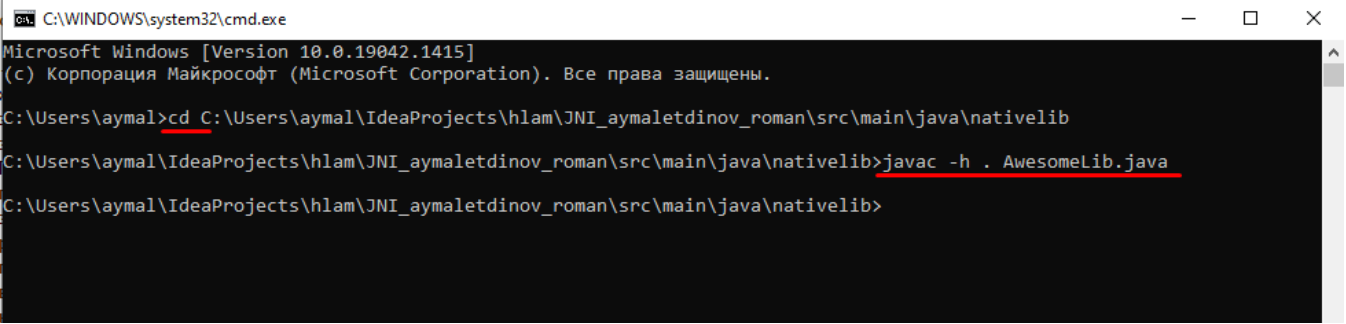
После выполнения команды будет создано два файла: .h и .class.
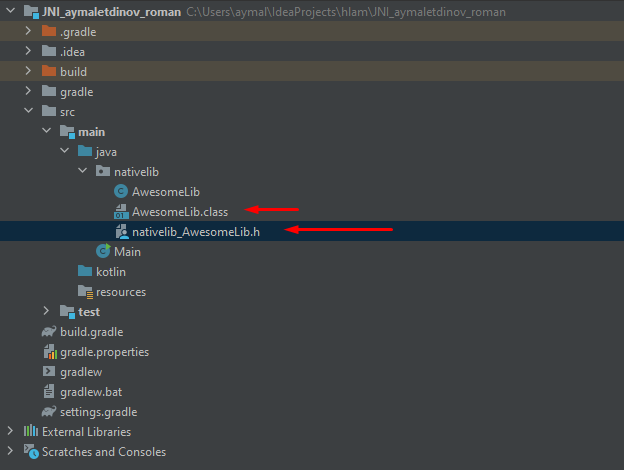
Декомпилированный .class мало интересен, а вот .h — что-то не из нашего JVM-мира. На самом деле всё очевидно: наш метод сгенерировался таким, каким он будет в С++. При этом имя функции генерируется автоматически с использованием полного имени пакета, класса и метода. Кроме того, мы получаем два параметра, передаваемых нашей функции:
-
указатель на текущий JNIEnv;
-
Java-объект (AwesomeLib), к которому привязан метод.
/* DO NOT EDIT THIS FILE - it is machine generated */ #include <jni.h> /* Header for class nativelib_AwesomeLib */ #ifndef _Included_nativelib_AwesomeLib #define _Included_nativelib_AwesomeLib #ifdef __cplusplus extern "C" { #endif /* * Class: nativelib_AwesomeLib * Method: sayHello * Signature: ()V */ JNIEXPORT void JNICALL Java_nativelib_AwesomeLib_helloHabr(JNIEnv *, jobject); #ifdef __cplusplus } #endif #endifШаг 7. Следующий шаг — создание .cpp. То есть мы сами создаём файл с расширением .cpp и копируем из .h контракт метода. Я назвал файл тем же именем, что и Java-класс: AwesomeLib.cpp.
#include "nativelib_AwesomeLib.h" #include <iostream> JNIEXPORT void JNICALL Java_nativelib_AwesomeLib_helloHabr(JNIEnv* env, jobject thisObject) { std::cout << "Hello Habr! This is C++ code!!" << std::endl; }Шаг 8. Затем наш нативный код надо скомпилировать. Когда мы выполним в консоли команду g++ -c -I"C:\Program Files\Java\jdk-12.0.1\include" -I"C:\Program Files\Java\jdk-12.0.1\include\win32" AwesomeLib.o.cpp -o AwesomeLib.o, появится ещё один файл: .o.

Смотрим на дерево проекта и видим новый файл:
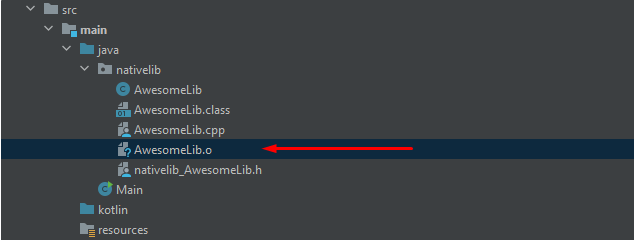
Шаг 9. Осталось совсем немного. Теперь нужно сгенерировать .dll с названием нативной библиотеки, которое мы указали в статике в Java. В консоли выполняем команду: g++ -shared -o nativeLib.dll AwesomeLib.o -Wl,--add-stdcall-alias.

Смотрим, в IDE появился ещё один сгенерированный файл.
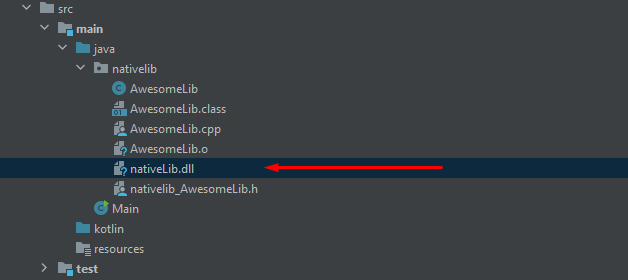
Шаг 10. Всё! Хочется запустить нашу программу с нативным кодом, но IDEA сейчас этого сделать не сможет. Она ничего не знает про С++, следовательно, для запуска воспользуемся консолью: java -cp . -Djava.library.path="[Абсолютный путь до папки, где лежит dll]" Main.java
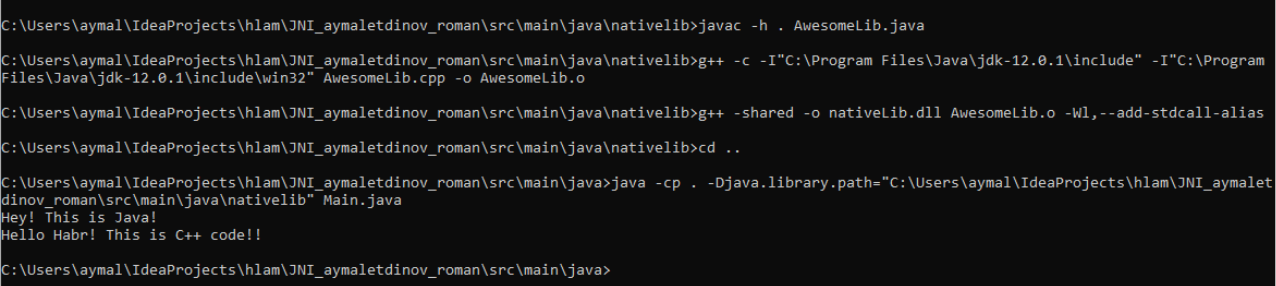
Обратите внимание, что я перед запуском выполнил команду cd .. для того, чтобы быть в той же папке, где лежит запускаемый мною файл Main.
Как запустить проект из IDEA, а не через консоль?
Так как IDEA по умолчанию не знает ни о каких .dll, она не сможет запустить наш проект по нажатию на треугольник “Run”. Чтобы запустить проект, нужно прописать VM options в меню “Edit configurations”.

У нас появится поле VM options, и мы добавляем Djava.library.path="[Абсолютный путь до папки где лежит .dll]”.

Вот теперь точно всё! Можно запускать проект из IDEA и радоваться жизни.
Заключение
Краткий список шагов, чтобы было проще вспоминать тем, кто знает, читал и делал, но что-то подзабыл и нужна шпаргалка:
-
Установить MinGW-w64. При установке выбрать x86-64 и прописать bin переменные среды path.
-
Создать NativeLib.java с native-методами.
-
Перейти в консоли в папку (ex: src), в которую хотите сохранить сгенерированные файлы.
-
Выполнить
javac -h . AwesomeLib.java. -
Выполнить
g++ -c -I"C:\\Program Files\\Java\\jdk-12.0.1\\include" -I"C:\\Program Files\\Java\\jdk-12.0.1\\include\\win32" AwesomeLib.cpp -o AwesomeLib.o. -
Выполнить
g++ -shared -o nativeLib.dll AwesomeLib.o -Wl,--add-stdcall-alias. -
Запустить программу:
java -cp . -Djava.library.path=”Путь до папки с .dll" Main(или через студию).
Если вы внесли изменения в .cpp, то заголовок пересоздавать не нужно, но если вы изменили контракт метода, то придётся начинать с этапа javac -h . ....
В следующей части я расскажу про более сложные методы в JNI, про передачу List<List> и вызов Java из C++.
ссылка на оригинал статьи https://habr.com/ru/articles/650403/
Добавить комментарий